如何用Illustrator画出云朵
1、首先我们新建一个文件,大小自己定义,然后填充色选择蓝色,天空的蓝色,这样我们就有背景了,再锁定一下背景。

2、选择矩形工具,填充色选择白色,描边色选择黑色,按住SHIFT拖动画出第一个圆形。

3、按住ALT拖动第一个圆形,这样就可以再复制两个圆形,把中间的圆形给放大。

4、再拖动复制圆形,一共4个圆形,注意拖动圆形的时候要选择黑色箭头工具,即选择工具。

5、使用形状生成工具把不需要的部分给去掉,这样云朵的形状就大概出来了。
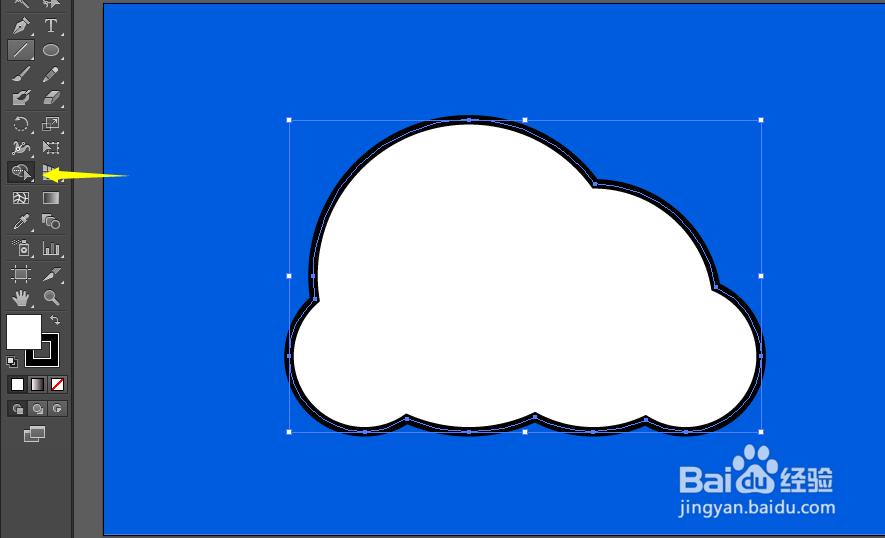
6、我们用钢笔工具,点击我们不需要的锚点,这样下面就是一条直线,这样的云朵更整洁。

7、最后我们把描边色去掉,云朵就出来了。

声明:本网站引用、摘录或转载内容仅供网站访问者交流或参考,不代表本站立场,如存在版权或非法内容,请联系站长删除,联系邮箱:site.kefu@qq.com。
阅读量:50
阅读量:28
阅读量:45
阅读量:193
阅读量:39